Lag en proff nettside
Har du behov for en god nettside, men mangler kunnskap og kapital? Da kan svaret være Joomla!.
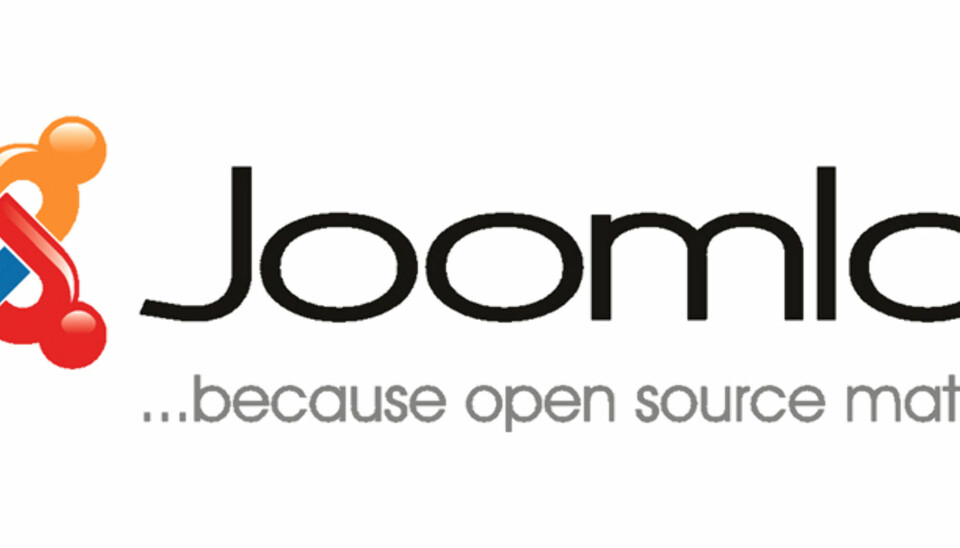

Før du begynner? 1. Joomla! er gratis, og det er relativt enkelt i bruk, men det er likevel noen få ting du bør vite før du starter.
2. Du bør ha kunnskap og kompetanse nok til å bestille og administrere et såkalt webhotell hvor du skal lagre nettløsningen din. Søk på "webhotell" på Google, så får du rikelig med treff. Et webhotell hvor du også får ditt eget domenenavn (www.navnetpåminside.no) får du for noen tiere i måneden.
3. Du bør også kunne bruke en såkalt FTP-klient. Dette er et enkelt program som du bruker for å laste filer opp til webløsningen din. Sjekk nedlastingssider som download.com. Noen leverandører av webhotell har også løsninger som gjør at du får lastet opp filer via administrasjonspanelet til ditt webhotell.
4. Du bør kunne noe "dataengelsk" for å få utbytte av all informasjon og kunnskap som ligger i de ulike Joomla-forumene på nettet.
5. Det er også en fordel om du har litt grunnleggende forståelse i "programmeringsspråk" som HTML, PHP og gjerne litt databasekunnskap, selv om ikke noe av dette er påkrevd.
6. Er alt vi har skrevet over "gresk" er alt håp likevel ikke ute. Ofte vil selskaper som driver med drift av nettsider ("hosting") ofte kunne tilby installasjon mot betaling.
Skal man lage en nettside med litt tyngde, har man to valg. Man kan enten sette seg ned og lære et programmeringsspråk, for så å bruke måneder på å lage en side som fungerer ok. Eller så kan man bruke et såkalt CMS, et Content Management System.
Menyer, brukerinnlogging og artikkelhåndtering er bare noen få eksempler på hva et CMS kan holde styr på. Man installerer med andre ord først et CMS, og legger alle artikler, bilder og annet innhold oppå dette.
Det krever ikke all verdens kunnskap å installere et CMS; med noen få klikk setter man opp hele sulamitten, og sitter da med en tom nettside. Hva denne deretter kan by på, kommer an på hvilket CMS du har valgt. Denne artikkelen tar for seg Joomla!, som er blant de mest populære for tiden.
Moduler til "alt" Populariteten til Joomla! skyldes nok primært tre ting: det er helt gratis, det er et bunnsolid produkt, og det er modulbasert.
Joomla! har det aller meste av det man trenger i en normal nettside. Det tar seg av artikler eller dokumenter som ligger på nettsiden. Det har en brukerhåndtering som gjør at man kan ha "journalister" som logger seg inn og skriver artikler direkte på nettsiden. Det har menyhåndtering, det har spørreundersøkelser, og det håndterer mail og søkemotoroptimalisering for å nevne noe.
Men så kommer det kule: Hvis du vil ha noe litt mer spesielt, som webshop, forum, chat, kart, ordbok, språkpakker, statistikk, bildegalleri eller noe annet eksotisk - så kan du vedde på at det finnes en modul for det. Modulene, eller "extensions" som de heter, finner man via nettsiden til Joomla!, www.joomla.org. Mange av dem er gratis, men for andre må du betale noen kroner.
Modulene gjør at man slipper å finne opp hjulet på nytt hver gang man skal gjøre noe, og man har dermed muligheten til å lage relativt kompliserte nettsider enkelt og greit.
En annen stor fordel er at det blir svært enkelt å lage en enkel nettside, og så kan man heller slå seg mer løs etter hvert som man lærer mer.
Installasjon og oppsett Å sette opp Joomla! er relativt enkelt. Før du begynner, trenger du et sted å ha Joomla!. Det enkleste er å leie plass i et webhotell. Hvis du ikke har noe domenenavn, er det enklest å leie plass og database der du kjøper domenenavnet. Eneste krav er at serveren må håndtere PHP, og du må ha en database, helst MySQL. Dessuten trenger du et FTP-program på PC-en for å legge filene inn på serveren. Så er det bare å sette i gang.
Selve filene til Joomla! finner du gratis på www.joomla.org. Disse filene laster du opp på webserveren du leier eller eier, gjennom FTP-programmet. Deretter er det bare å gå inn på din egen www-adresse og starte moroa. I eksempelet kommer vi til å sette opp en side vi kaller for "minside".
Installasjon på 1-2-3



Tilpass siden dine behov
Når du nå har kommet så langt at du har fått satt opp siden din, gjenstår det bare å tilpasse den etter dine behov. Har du installert Joomla! med testdata, vil du ha en link til administrasjonssidene på høyresiden, ellers finner du den på www.minside.no/administrator. Her logger du inn med brukernavn "admin" og passordet du satte inn under installasjonen.
Et nyttig tips er å klikke seg rundt i strukturen i Joomla og gjøre seg kjent med hvor ting ligger og hvordan man setter det opp. Joomla! er veldig kraftig, så det kan kanskje virke litt overveldende ved første øyekast. Bruk testdataen for å kjenne deg igjen i terrenget.
I starten er det lurt å stenge den halvferdige nettsiden for publikum. Dette gjøres under "Global Configuration". Sett "Site Offline" til Yes. Nå trenger man brukernavn og passord for i det hele tatt å se nettsiden. Det kan jo være greit å ha det slik under testing og bygging av nettsiden.
De 3 viktigste komponentene
Få din eget design



Designen har selvsagt veldig mye å si for brukervennligheten til siden. Designen skal på mange måter reflektere det nettsiden prøver å formidle. Det er derfor ganske viktig å få en tilpasset design. Det er mange måter å gjøre dette på. Det følger med to stk. design når du installerer Joomla!. Disse får du tilgang til via Extentions à Template Manager. Å bare bruke en av disse som de er, går selvsagt fint, men det virker kanskje litt uproft å bare kjøre Joomla!-designen, uten engang å forsøke å lage sin egen vri.
Den aller enkleste måten å endre designen på, er å gå til www.joomla.org og finne en design som likner mest mulig på den designen du ønsker til siden din. Last den ned, og finn mappen hvor bildene til designen ligger (\templates\templateNavn\images\). Så er det bare å begynne å bytte ut bildene som ligger her med dine egne.
Men fortsatt er man jo låst til ganske mye av det som lå der fra før, som farger, størrelser osv.
Vil du endre på disse tingene også, kreves det litt kunnskap om Stylesheets (CSS) og PHP. Man kan da finne CSS-filen som definerer alt av design, og gå inn på hvert enkelt avsnitt for å få det akkurat slik man vil. PHP trenger man for å endre på plasseringen av ting. Templatene kommer med noen forhåndsbestemte plasseringsbokser for de forskjellige modulene, men skal du utenfor disse boksene, er du nødt til å forandre index.php-filen.
Uansett - 1000-kronerstipset er å søke litt på nettet etter gratis templates. Det er veldig mye bra å få tak i. For en liten slant penger får du ofte med support på en design også, for dem som måtte ønske det. Så har du enten en ferdig template eller en veldig god start.
Benytt tilgjengelige ressurser
Det er mange som bruker Joomla!. Veldig mange. Og det fine med det er at det blir veldig mye ekstra ressurser rundt Joomla!. Vi har tidligere i artikkelen nevnt Joomla! extentions, som fikser alt mellom himmel og jord. Disse kan ikke nevnes for ofte, da de faktisk er så bra som man håper. De aller fleste finner du på www.joomla.org. Men er du ute etter noe supersært, må du kanskje gå andre veier.

Joomla i Norge fortjener også stor ros. Dette er en organisasjon som jobber gratis med å oversette Joomla! til norsk, ikke bare selve CMS-et, men også hjelpefiler og annen dokumentasjon. De har også et forum hvor man kan få hjelp og liknende. Joomla i Norge finner du på www.joomlainorge.no.
JoomlaDay - www.joomladay.no - er også verdt et besøk om du er virkelig interessert. Dette er et årlig arrangement hvor Joomla!-entusiaster møtes for å dele erfaringer, og hvor det også foregår presentasjoner og kurs
Da gjenstår det bare for oss å ønske deg lykke til med din nye hjemmeside!
Hva er nytt i 1.5?
1. For dem som kjenner Joomla! 1.0, kommer det her en liten liste over de viktigste oppdateringene i Joomla 1.5!:
2. Administreringen er langt mer oversiktlig enn før; som administrator har man raskere tilgang til de forskjellige menyene og innstillingene.

3. Man har også ryddet opp i rotet rundt administrering av artikler. Alt dette skjer nå på ett og samme sted, nemlig under "article management".
4. Menyene er blitt mye mer oversiktlige og intuitive.
5. "Templates" har nå felter for innstillinger; en enkelt template kan dermed få forskjellige farge- eller størrelseinnstillinger.
6. Ingressen er ikke lenger skilt fra resten av artikkelen i to ruter; man har en strek man enkelt kan dra rundt i artikkelen for å markere hvor ingressen slutter og resten av artikkelen starter.
7. Søppelkassa er delt i to: artikkelsøppelkasse og menysøppelkasse.
Joomla!
1. Joomla! skrives faktisk med utropstegn.
2. Joomla! kommer fra urdu og betyr "sammen" eller "helhet".
3. Logoen til Joomla! skal forestille fire J-er som likner mennesker og som er linket sammen til en "helhet".
4. Det er mer enn 100 000 registrerte brukere i Joomla!-communities.
5. Forumene i de forskjellige Joomla!-sidene har over en million poster og over 200 000 aktive brukere.
6. Det finnes over 2000 registrerte extentions til Joomla!.
